Win7系统桌面弹出“Awc.exe -损坏文件”的怎么解决 如何解决Win7系统桌面弹出“Awc.exe -损坏文件”的问题
时间:2017-07-04 来源:互联网 浏览量:
今天给大家带来Win7系统桌面弹出“Awc.exe,-损坏文件”的怎么解决,如何解决Win7系统桌面弹出“Awc.exe,-损坏文件”的问题,让您轻松解决问题。
大家很多使用win7系统的用户基本上都会看到在我们电脑屏幕右下角的位置出现了一个提示为 “Awc.exe -损坏文件”,很多的朋友不知道是怎么回事,对于这个提示也不会去在意,其实他是一种和我们之前出现黄色感叹号的提示窗口是一样的,一般出现这样的情况大家都是需要去解决的,那么不知道怎么办的朋友跟着小编一起来解决吧!
系统推荐:纯净版系统下载
具体解决出现“Awc.exe -损坏文件”的解决方法如下:
1、我们大家首选需要打开电脑中的运行窗口,运行一般都是直接可以用快捷键win+R同时按下就可以打开,还可以在我们的电脑开始菜单中点击打开也是一样的,然后我们输入框里写入命令cmd直接回车键即可,直接就弹出打开命令提示符窗口。
2、在我们打开的命令提示窗口选项中,我们需要继续输入代码命令chkdsk /f还是回车键,回车键以后电脑屏幕上就会出现我们用户确认的窗口,大家直接点击确认即可。
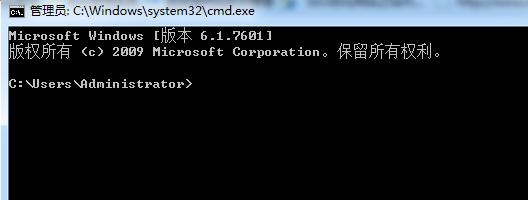
3、等待确认完毕以后,大家就可以关闭窗口,重新启动一下计算机就可以了。
以上三个步骤就可以解决“Awc.exe -损坏文件”的提示信息,希望这个方法对大家有所帮助。
上一篇:win7系统玩游戏提示XINPUT1-3.dll丢失的解决方法 下一篇:没有了 我要分享:QQ空间新浪微博腾讯微博人人网百度贴吧豆瓣网天涯社区更多以上就是Win7系统桌面弹出“Awc.exe,-损坏文件”的怎么解决,如何解决Win7系统桌面弹出“Awc.exe,-损坏文件”的问题教程,希望本文中能帮您解决问题。
我要分享:
上一篇:WIN7系统下右键NVIDIA控制面板消除办法WIN7系统下右键NVIDIA控制面板消除办法
下一篇:怎么解决win7游戏环境异常,请重启机器后重试? 解决win7游戏环境异常,请重启机器后重试的方法
相关教程
- ·Win7系统下RM文件损坏是怎么回事 Win7系统下RM文件损坏要如何来解决
- ·碰到Win7 64位系统文件损坏无法正常登录系统怎么解决? 碰到Win7 64位系统文件损坏无法正常登录系统解决的方法有哪些?
- ·win7 64位host文件损坏怎么办|win7 64位文件损坏的解决方法
- ·当雨林木风win7系统开机启动修复时提示spoon.sys文件损坏怎么解决 当雨林木风win7系统开机启动修复时提示spoon.sys文件损坏如何处理
- ·下载文件时技术员联盟Win7系统弹出“不能打开此文件”怎么解决 下载文件时技术员联盟Win7系统弹出“不能打开此文件”怎么处理
- ·win7 32位系统桌面壁纸更换弹出内部错误提示怎么办 win7 32位系统桌面壁纸更换弹出内部错误提示怎么解决
- ·win7原版密钥 win7正版永久激活密钥激活步骤
- ·win7屏幕密码 Win7设置开机锁屏密码的方法
- ·win7怎么硬盘分区 win7系统下如何对硬盘进行分区划分
- ·win7 文件共享设置 Win7如何局域网共享文件
Win7系统教程推荐
- 1 win7原版密钥 win7正版永久激活密钥激活步骤
- 2 win7屏幕密码 Win7设置开机锁屏密码的方法
- 3 win7 文件共享设置 Win7如何局域网共享文件
- 4鼠标左键变右键右键无法使用window7怎么办 鼠标左键变右键解决方法
- 5win7电脑前置耳机没声音怎么设置 win7前面板耳机没声音处理方法
- 6win7如何建立共享文件 Win7如何共享文件到其他设备
- 7win7屏幕录制快捷键 Win7自带的屏幕录制功能怎么使用
- 8w7系统搜索不到蓝牙设备 电脑蓝牙搜索不到其他设备
- 9电脑桌面上没有我的电脑图标怎么办 win7桌面图标不见了怎么恢复
- 10win7怎么调出wifi连接 Win7连接WiFi失败怎么办
Win7系统热门教程
- 1 win7打完补丁重启无法进入系统 win7更新系统补丁后重启无法进入系统怎么办
- 2 win7系统屏幕亮度怎么修改调整,调整win7电脑屏幕亮度的方法
- 3 win7 32位系统屏幕变绿了怎么办,win7 32位系统屏幕变绿的解决方法
- 4Win7怎样升级Win10系统
- 5禁止win7旗舰版电脑的网页中出现下载提示有哪些方法 怎么禁止win7旗舰版电脑的网页中出现下载提示?
- 6Win7使用msn提示错误代码80040154的修复方法
- 7 Win7旗舰版32位系统下的剪切板怎么清理? Win7旗舰版32位系统下的剪切板清理的方法?
- 8Win7开机每次都会自动打开文件夹的解决方法
- 9win7网络出现感叹号怎么回事,win7本地连接感叹号的解决方法
- 10电脑怎么设置省电模式,电脑设置省电模式最佳方法
最新Win7教程
- 1 win7原版密钥 win7正版永久激活密钥激活步骤
- 2 win7屏幕密码 Win7设置开机锁屏密码的方法
- 3 win7怎么硬盘分区 win7系统下如何对硬盘进行分区划分
- 4win7 文件共享设置 Win7如何局域网共享文件
- 5鼠标左键变右键右键无法使用window7怎么办 鼠标左键变右键解决方法
- 6windows7加密绿色 Windows7如何取消加密文件的绿色图标显示
- 7windows7操作特点 Windows 7的特点有哪些
- 8win7桌面东西都没有了 桌面文件丢失了怎么办
- 9win7电脑前置耳机没声音怎么设置 win7前面板耳机没声音处理方法
- 10多个程序或窗口之间切换 如何在windows7中利用快捷键切换多个程序窗口
